
Les notes sont un outil Excel intégré. Avec cela, vous pouvez ajouter divers commentaires sur le contenu des cellules. Cette fonctionnalité dans les tableaux devient particulièrement utile, où pour diverses raisons, il est impossible de modifier les positions des colonnes pour ajouter une colonne supplémentaire avec des explications. Découvrons comment ajouter, supprimer et travailler avec des notes dans Excel.
Leçon: Insérer des notes dans Microsoft Word
Travailler avec des notes
Dans Notes, vous pouvez non seulement écrire des enregistrements explicatifs à la cellule, mais également ajouter des photos. De plus, il existe un autre nombre d'autres caractéristiques de cet outil que nous allons parler.Création
Tout d'abord, nous allons comprendre comment créer une note.
- Pour ajouter une note, sélectionnez la cellule dans laquelle nous souhaitons la créer. Cliquez sur le bouton droit de la souris droit. Le menu contextuel s'ouvre. Cliquez dessus sur l'élément "Insérer une note".
- Une petite fenêtre contextuelle s'ouvre à droite de la cellule sélectionnée. Dans sa valeur par défaut, le nom du compte est spécifié dans lequel l'utilisateur est entré dans le système informatique (ou connecté Microsoft Office). En installant le curseur dans la zone de cette fenêtre, il peut composer tout texte à votre discrétion du clavier, ce qui le considère nécessaire pour insérer un commentaire à la cellule.
- Cliquez sur n'importe quel autre endroit sur la feuille. L'essentiel est que cela a été fait en dehors du champ de commentaire.

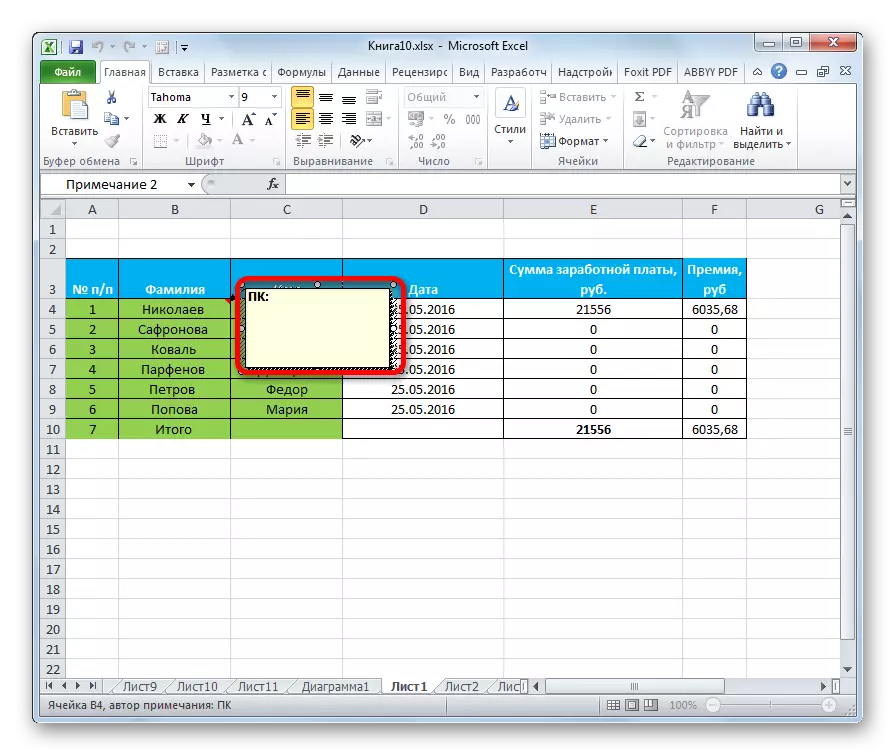
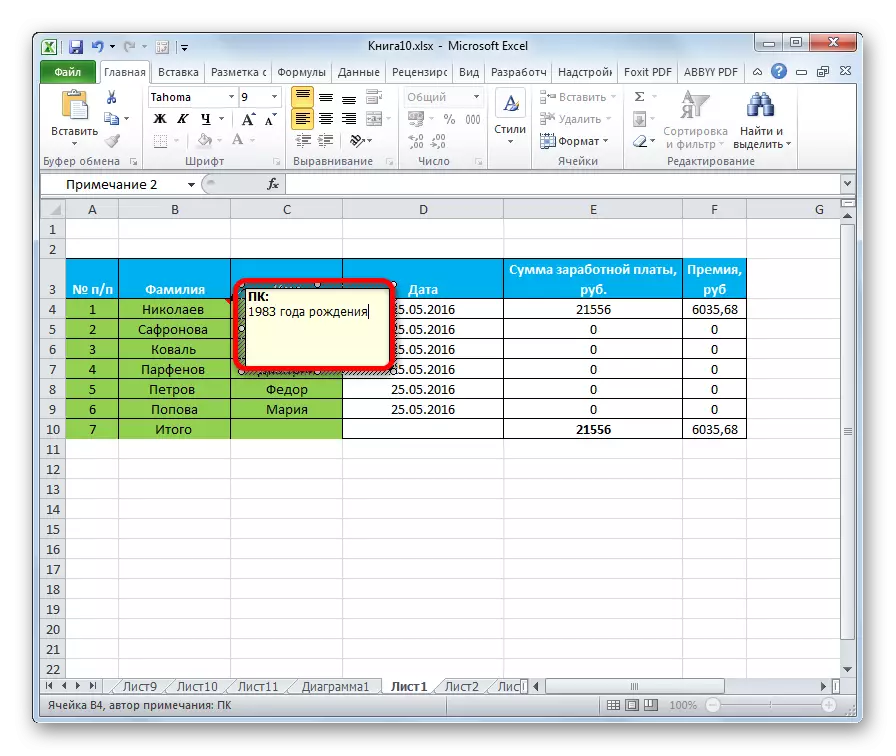
Ainsi, on peut dire que le commentaire sera créé.
Un pointeur que la cellule contient une note est un petit indicateur rouge dans son coin supérieur droit.
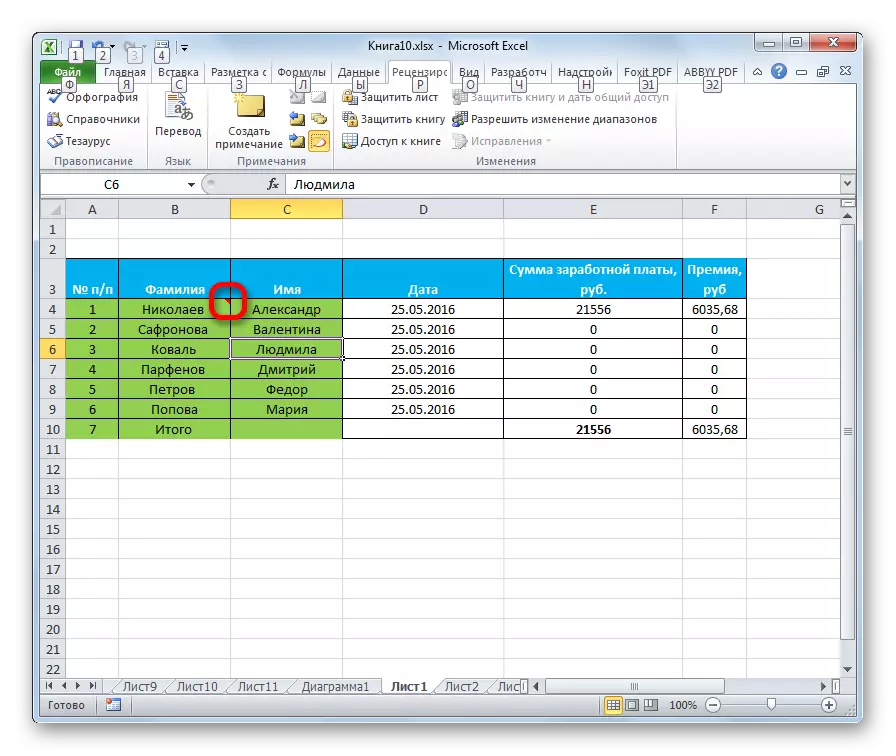
Il y a une autre façon de créer cet élément.
- Nous mettons en valeur la cellule dans laquelle le commentaire sera. Allez à l'onglet "Avis". Sur la bande dans le bloc de paramètres "Notes", cliquez sur le bouton "Créer une note".
- Après cela, près de la cellule ouvre exactement la même fenêtre, qui a été discutée ci-dessus et les enregistrements nécessaires y sont ajoutés.

Vue
Afin de parcourir le contenu du commentaire, vous devez simplement apporter le curseur à la cellule dans laquelle elle est contenue. Dans ce cas, rien ne doit être pressé sur la souris ou sur le clavier. Le commentaire sera visible sous la forme d'une fenêtre contextuelle. Dès que le curseur est retiré de cet endroit, la fenêtre disparaîtra.
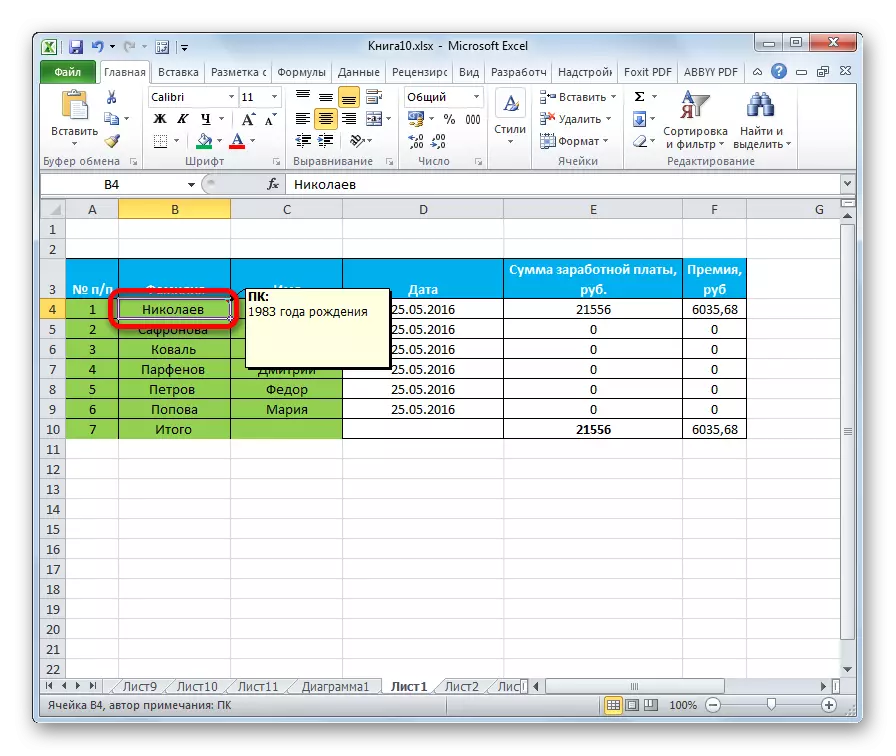
De plus, la navigation pour les notes peut être effectuée à l'aide des boutons «Suivant» et «Précédent» situé dans l'onglet Review. Lorsque vous cliquez sur ces boutons, il sera séquentiellement un par un pour activer des notes sur la feuille.
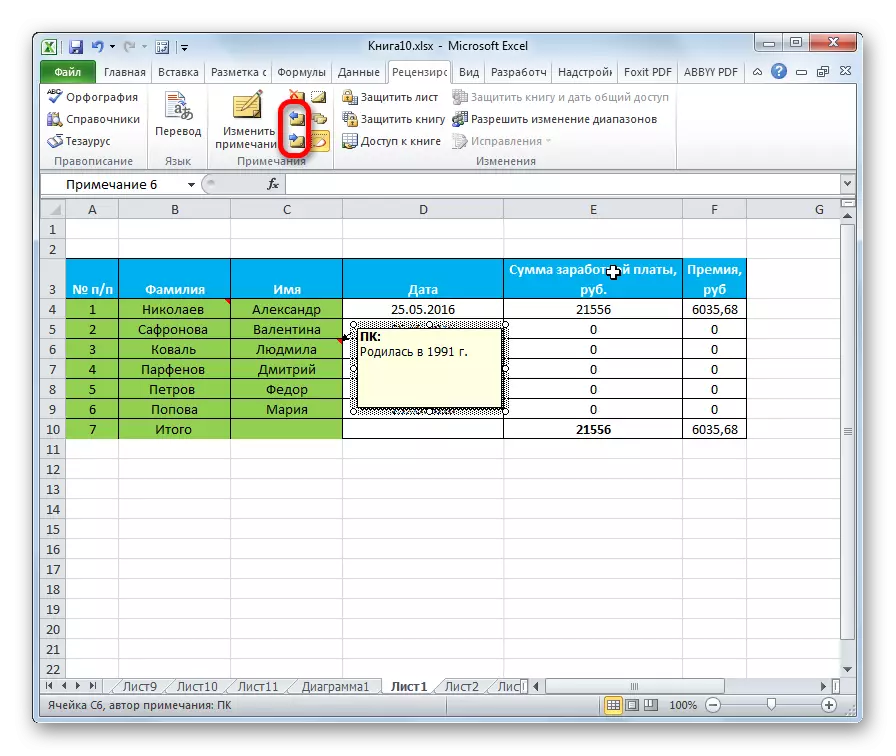
Si vous souhaitez que les commentaires soient constamment assistés à une feuille, quelle que soit l'emplacement du curseur, vous devez vous rendre à l'onglet "Review" et dans la zone d'outil "Notes" de la bande pour cliquer sur "Afficher toutes les notes". bouton. On peut aussi appeler "Afficher toutes les notes".

Après ces actions, des commentaires seront affichés indépendamment de la position du curseur.
Si l'utilisateur veut tout retourner dans la vieillesse, c'est-à-dire masquer les éléments, il devra se refroidir sur le bouton "Afficher tous les notes".

Édition
Parfois, vous devez modifier le commentaire: Changez-le, ajoutez des informations ou ajustez le lieu de placement. Cette procédure est également assez simple et intuitive.
- En cliquant sur le bouton droit de la souris sur la cellule, qui contient un commentaire. Dans le menu contextuel apparu, sélectionnez l'élément "Modifier la note".
- Après cela, la fenêtre s'ouvre avec une note prête à être modifiée. Vous pouvez immédiatement faire de nouvelles entrées, effacer Old, produire d'autres manipulations avec le texte.
- Si le texte est ajouté qui ne s'intègre pas dans les limites de la fenêtre, une partie des informations est dissimulée à partir de l'œil, vous pouvez étendre la fenêtre de la note. Pour ce faire, vous devez apporter le curseur à n'importe quel point blanc au bord du commentaire, attendre, lorsqu'il prend la forme d'une flèche bidirectionnelle et en maintenant le bouton gauche de la souris, retirez-le du centre.
- Si vous étiez largement ou que vous avez supprimé le texte et que vous n'avez plus besoin d'un grand espace pour commentaires, il peut être réduit de la même manière. Mais cette fois, les frontières doivent tirer sur la fenêtre de la fenêtre.
- De plus, vous pouvez déplacer la position de la fenêtre elle-même sans changer sa taille. Pour ce faire, vous devez résumer le curseur vers la bordure de la fenêtre et attendre, quand une icône sous la forme de quatre flèches envoyées dans différentes directions apparaîtra à sa fin. Cliquez ensuite sur le bouton de la souris et faites glisser la fenêtre sur le côté souhaité.
- Une fois la procédure de montage effectuée, comme dans le cas de la création, vous devez cliquer sur n'importe quel lieu de feuille en dehors du champ d'édition.
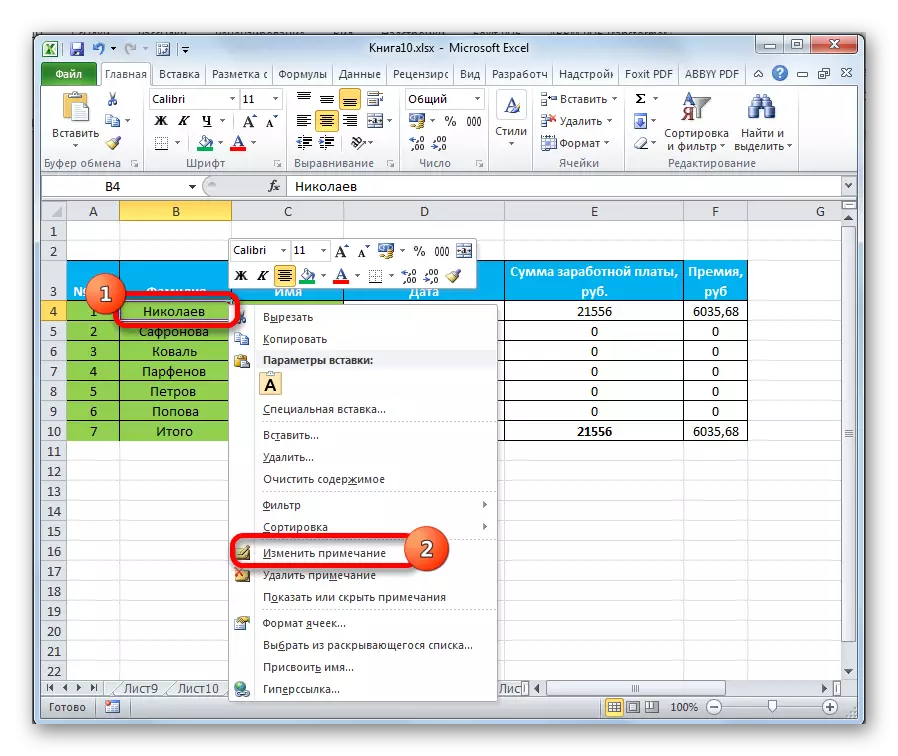
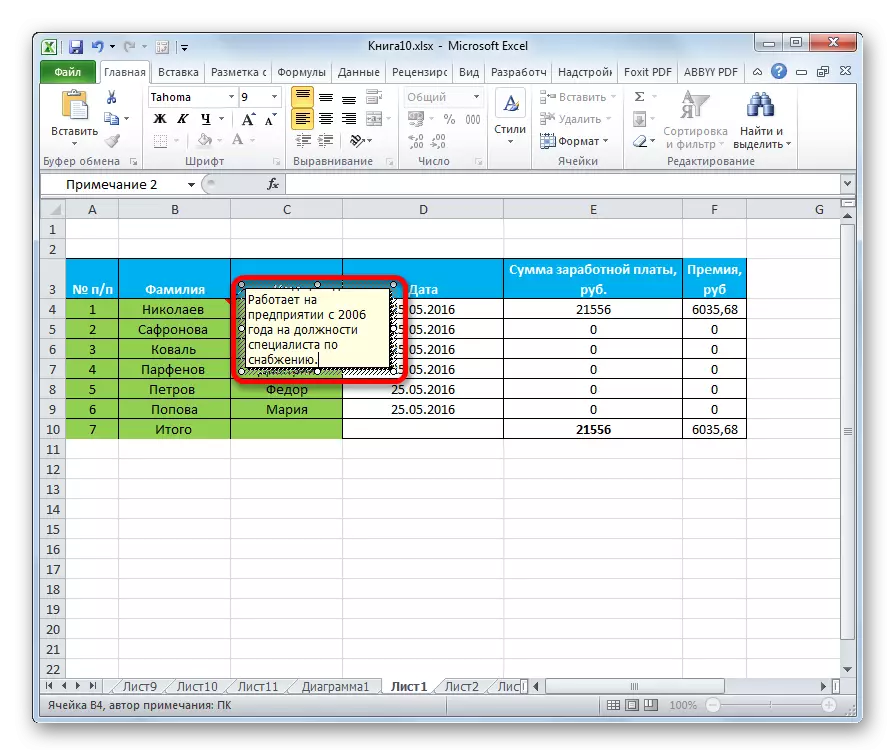

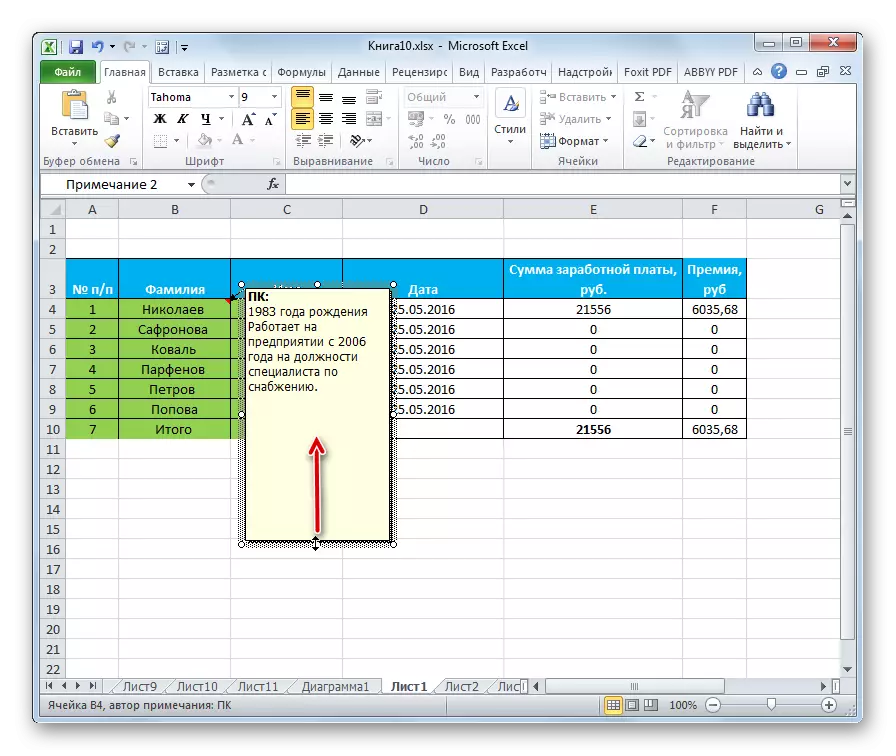

Il existe un moyen de procéder à Modifier des notes et avec des outils de bande. Pour ce faire, sélectionnez la cellule le contenant et cliquez sur le bouton "Modifier la note" situé dans l'onglet "Review" dans la barre d'outils "Notes". Après cela, la fenêtre contenant un commentaire sera disponible pour l'édition.

Ajout d'une image
L'image peut être ajoutée à la fenêtre Notes.
- Créez une note dans une cellule pré-préparée. En mode d'édition, nous allumons le bord de la fenêtre pour commentaires jusqu'à ce que le pictogramme sous la forme de quatre flèches n'apparaissent pas à la fin du curseur. Cliquez sur le bouton droit de la souris. Le menu contextuel s'ouvre. En cela, passez à travers le point "Notes de format ...".
- La fenêtre de formatage s'ouvre. Aller à l'onglet "couleurs et lignes". Cliquez sur le champ avec une liste déroulante "Couleur". Dans le menu qui apparaît, allez au point "Méthodes de remplissage ...".
- Une nouvelle fenêtre s'ouvre. En cela, allez à l'onglet "Figure", puis cliquez sur le même bouton.
- Une fenêtre de sélection d'image s'ouvre. Choisissez la photo dont vous avez besoin sur le disque dur ou le support amovible. Une fois le choix effectué, cliquez sur le bouton "Coller".
- Après cela, revenez automatiquement à la fenêtre précédente. Ici, nous installons une tick d'élément opposé "Enregistrer les proportions de l'image" et cliquez sur le bouton "OK".
- Retour à la fenêtre de formatage de la note. Allez à l'onglet "Protection". Supprimez la case à partir de la position "Objet protectable".
- Ensuite, nous passons à l'onglet "Propriétés" et définissez le commutateur sur "Déplacer et modifier l'objet avec les cellules". Les deux derniers points doivent être effectués pour lier une note et, en conséquence, une image à la cellule. Ensuite, cliquez sur le bouton "OK".

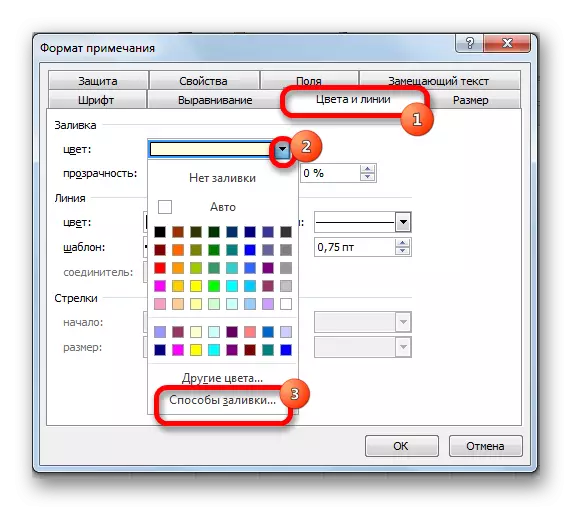





Comme nous pouvons le constater, l'opération réussit et l'image est insérée dans la cellule.

Leçon: Comment insérer une image dans la cellule dans Excel
Notes de retrait
Découvrons maintenant comment supprimer une note.
Vous pouvez également le faire de deux manières lorsque vous créez un commentaire.
Pour mettre en œuvre la première option, vous devez cliquer sur la cellule contenant une note, cliquez avec le bouton droit de la souris. Dans le menu qui apparaît, vous cliquez simplement sur le bouton "Supprimer la note", après quoi cela ne sera pas.

Pour supprimer la deuxième façon, sélectionnez la cellule souhaitée. Ensuite, allez à l'onglet "Avis". Cliquez sur le bouton "Supprimer la note", situé sur la bande dans la barre d'outils "Notes". Cela conduira également à une suppression complète du commentaire.

Leçon: Comment supprimer des notes dans Microsoft Word
Comme vous pouvez le constater, avec l'aide de Notes dans Excele, vous pouvez non seulement ajouter un commentaire sur la cellule, mais même insérer une photo. Dans certaines conditions, cette fonctionnalité peut avoir une assistance inestimable à l'utilisateur.
